Di artikel ini...
Kita telah mempelajari bagaimana membuat rute dengan menempatkan pipa untuk menghubungkan equipment. Di tutorial selanjutnya, kita akan membuat rute dengan menggunakan fungsi auto-route. Tapi sebelumnya kita harus membuat sistem.
Kita harus menempatkan equipment sebelum menggunakan fitur ini. Kita masih menggunakan file tutorial sebelumnya. Buka project MEP tutorial. Gunakan file anda sebelumnya atau download file ini.
Menempatkan Diffuser
Kita akan bekerja di denah ceiling untuk menempatkan diffuser. Di Project Browser, buka Views> Mechanical> HVAC> Ceiling Plans> 1 – Ceiling Mech.
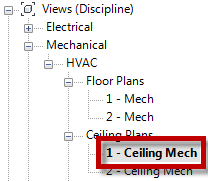
Anda akan melihat ceiling grids di view ini. Kita akan menggunakannya untuk menempatkan diffuser.
Di Revit Ribbon, buka tab Systems.Klik Air Terminal pada HVAC panel.
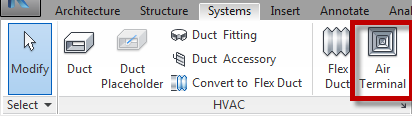
Menempatkan Supply Diffuser
Pada Type Selector, ubah family type menjadi M_Supply Diffuser 600×600 Face 300×300. Dan ubah Offset ke 2600. 2600 adalah ketinggian ceiling; artinya kita akan menempatkan diffuser pada ketinggian ceiling.

Perbesar gambar di kiri atas meeting room. Tempatkan empat Supply Diffuser seperti yang ditunjukkan di bawah. Jangan khawatir jika anda tidak dapat menggunakan snap untuk menempatkannya di lokasi yang presisi. Kita akan memindahkannya kemudian.
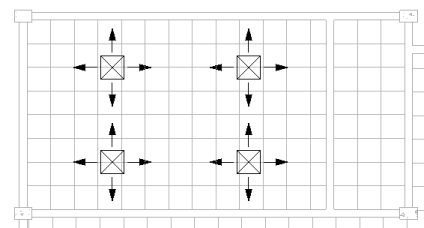
Tekan AL untuk mengaktifkan perintah Align. Cursor anda seharusnya menunjukkan bahwa perintah Align sekarang aktif. Pilih garis grid ceiling sebagai referensi (1) kemudian pilih pinggir Diffuser untuk memindahkannya.
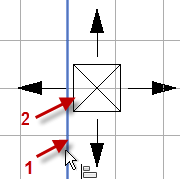
Ulangi prosedur tersebut untuk semua Diffuser yang tersisa.
Kita tidak menggunakan hosted diffuser karena ceiling ini ada di linked model. Jika anda menghilangkan linked file, semua hosted families akan dihapus. Untuk mencegahnya, dianjurkan untuk menggunakan hosted families hanya jika hosts ada di file project yang sama.
Menempatkan Return Air Diffuser
Dengan perintah Air Terminal masih aktif, di Type Selector ubah family menjadi M_Return Diffuser 600×600 Face 300×300. Jangan lupa untuk mengganti Offset ke 2600.
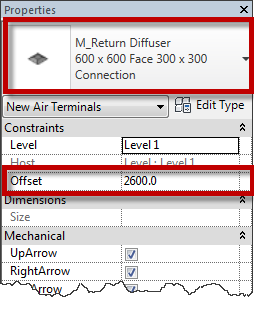
Menggunakan teknik yang sama, tempatkan return air diffuser pada lokasi berikut.
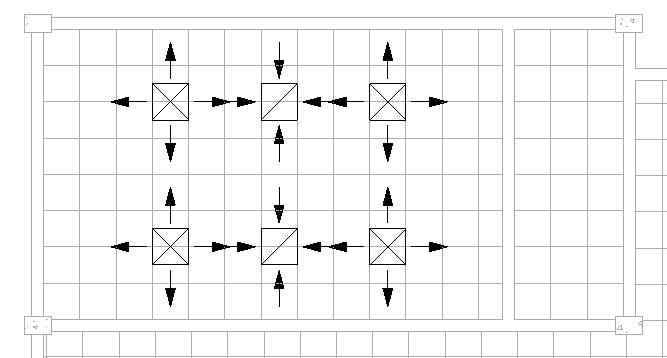
Menempatkan Air Handling Unit
Sekarang kita akan menempatkan Air Handling Unit (AHU). Klik Mechanical Equipment di Ribbon> Systems tab> Mechanical panel.

Pada Properties Palette, ubah di Type Selector ke M_Air Handling Unit – Split System – Vertical 07.
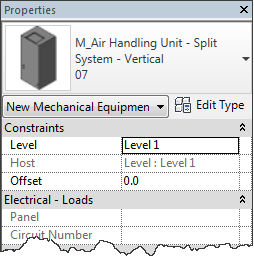
Tempatkan AHU di ruangan sebelah kanan seperti ditunjukkan di bawah.
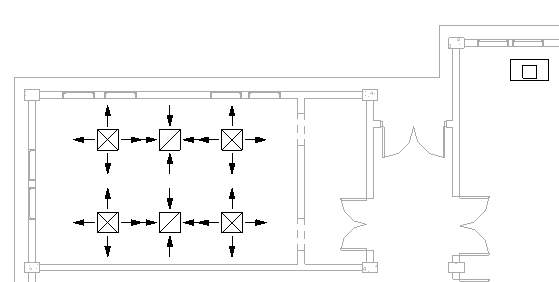
Pastikan arahnya seperti di bawah sebelum anda menempatkannya. Tekan spasi untuk memutar equipment sebelum anda mengkliknya.
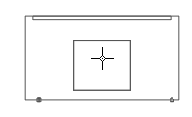
Membuat Sistem
Pada tutorial sebelumnya, kita menghubungkan equipment dan sistem akan dibentuk secara otomatis. Kali ini kita akan membuat sistem lebih dahulu.
Pilih salah satu Supply Diffuser. Klik kanan mouse dan pilih dari context menu Select All Instances> Visible in View. Semua supply diffuser akan dipilih.
Tahan tombol Ctrl dan klik AHU untuk menambahkannya ke pilihan kita. Setelah memilih diffuser dan AHU, klik Duct di Create Systems panel.
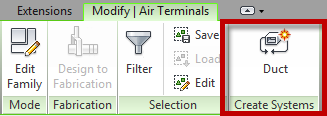
Anda akan melihat dialog untuk membuat sistem duct. Revit akan secara otomatis mendeteksi ini adalah supply air system. Dan nama defaultnya adalah Mechanical Supply Air 1. Anda boleh mengubahnya atau menggunakan nama default. Klik OK.
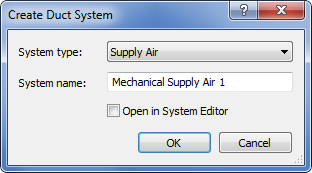
Anda seharusnya dapat melihat diffuser dan AHU sekarang berwarna biru.
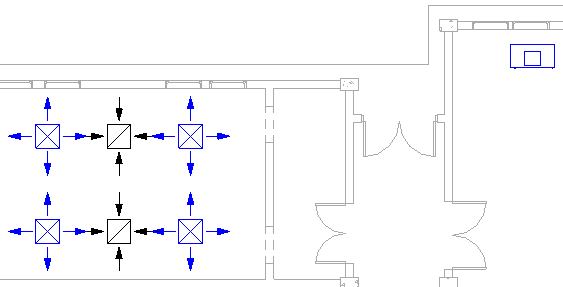
Dengan prosedur yang sama, buatlah Air Return System. Ingatlah bahwa AHU selain termasuk di sistem supply juga ada di sistem return.
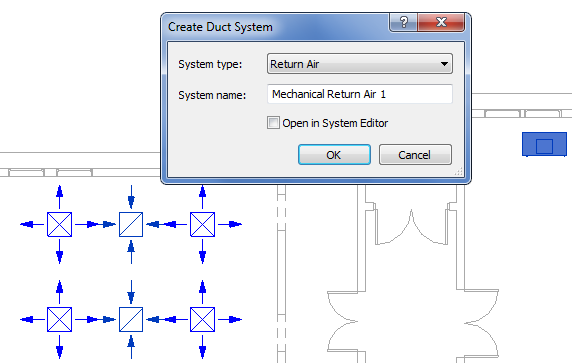
Memeriksa System
Anda dapat dengan mudah melihat air terminal yang sudah ada di sistem. Supply diffusers berwarna biru, return diffusers berwarna ungu.
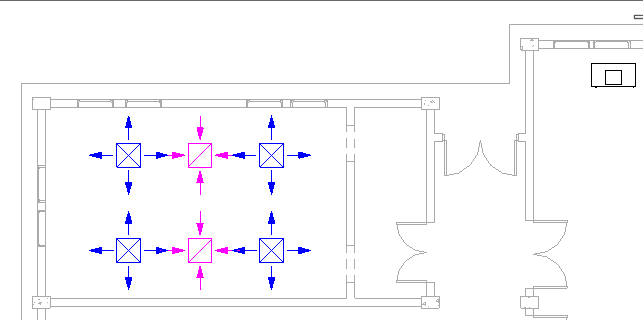
Periksa di System Browser. Jika anda tidak dapat melihatnya tekan F9 untuk membuka browser.
Anda dapat melihat di bawah Mechanical ada dua kategori: Return Air dan Supply Air. Kita dapat melihat sistem kita di bawah kategori tersebut. Klik dan lihat di Revit view, obyek yang dipilih tampak dipilih. Buka sistem dan periksa equipment di setiap sistem.
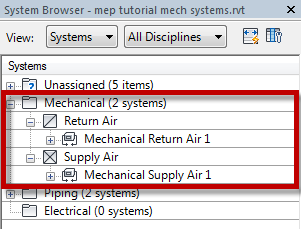
Kesulitan Mengikuti Tutorial ini?
Silahkan lihat video ini sebagai referensi.
Kita akan teruskan bekerja dengan sistem di tutorial selanjutnya.